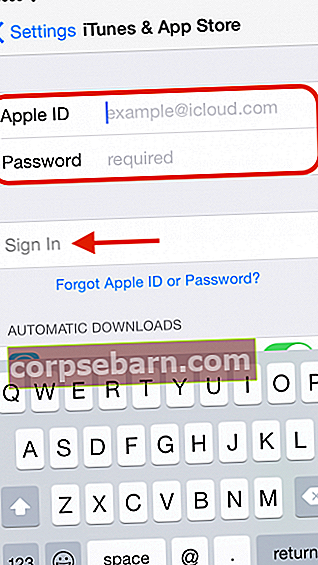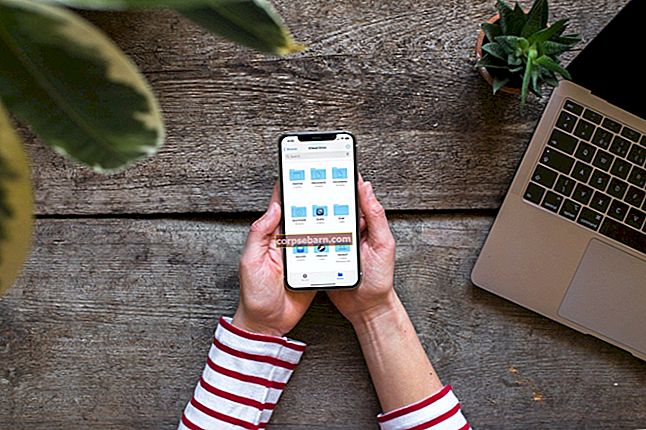„Apple ID“ yra vartotojo vardas, naudojamas viskam, kas susiję su „Apple“. Jis naudojamas ne tik programoms atsisiųsti / įsigyti „App Store“ ar muzikai „iTunes Store“. Tai yra keletas „Apple ID“ funkcijų sąrašų:
- Norėdami įsigyti muzikos, filmų, TV laidų „iTunes Store“
- Nuomokite filmus, televizijos laidas „iTunes Store“
- Norėdami įsigyti programą „App Store“ ir „Mac App Store“
- Norėdami įsigyti el. Knygą „iBookstore“
- Prenumeruokite žurnalą kioske
- „iCloud“ paskyra ir visos jos funkcijos
- „Game Center“ paskyra, kurioje galite susitikti su savo draugu ir pasidalinti
- Rezervuoti „Apple Store“ ir „Genius“ bare
- Pirkiniai „Apple Store Online“
- Prieiga prie „Apple“ palaikymo svetainės ir kt.
Kitaip tariant, „Apple ID“ yra būtina „Apple User“ paskyra („iOS“, „OS X“ ir „TV TV“). Kai kurie vartotojai klausė: „Kaip sukurti„ Apple ID “?“. Pamačiau, kad „Apple“ jai padarė labai lengvą procedūrą. Yra keletas būdų ir laikmenų, kaip sukurti „Apple ID“ per „iTunes“, „Apple“ svetainę ar „iOS“ įrenginius.
Aš nekalbu apie tai, kaip sukurti „Apple ID“, nes manau, kad tai gali padaryti visi. Pavyzdžiui, „iTunes“ programoje, kurią galite pasiekti per meniu juostą: Parduotuvė >> Sukurti „Apple ID“.

Atlikdami veiksmus būsite nukreipti į ekraną Pateikti mokėjimo metodą, kuriame reikalaujama užregistruoti kreditinę kortelę.

Na, tai yra ta dalis, kurią ne visi gali sėkmingai užbaigti. Yra daugybė priežasčių, kodėl kai kurie žmonės atsisako registruoti kredito kortelę tam tikroje sąskaitoje, įskaitant „Apple ID“. Jie mieliau naudoja „iTunes“ dovanų kortelę kaip pinigų indėlį. Kai kurie kiti žmonės neturi kreditinės kortelės, tačiau yra ir keletas kitų priežasčių.
Kitas klausimas, kuris gali pasirodyti, yra toks: „Ar galime sukurti nemokamą„ Apple ID “be kreditinės kortelės?“ Na, aš pasakysiu: „Taip, mes galime“.
Du būdai sukurti nemokamą „Apple ID“ be kreditinės kortelės
1. Naudodamiesi „iTunes“ programa „Mac“ / PC, atlikite šiuos veiksmus:
- Eikite į „App Store“ ir nemokamose programose spustelėkite skiltį Gauti bet kokias programas
- Paleiskite „iTunes“ programą (aš naudoju „iTunes“ versiją 12)

- „iTunes“ paprašys prisijungti naudojant „Apple ID“, vietoj to spustelėkite sukurti „Apple ID“

- Norėdami atlikti kitą veiksmą, tiesiog atlikite „Apple ID“ sukūrimo veiksmus: Kai ekrane pastebėsite Pateikti mokėjimo metodą, pasirinkite Nėra ir, jei reikia, užpildykite tuos stulpelius.

Sėkmingai sukursite „Apple ID“ be kreditinės kortelės. Kitas žingsnis bus „Apple ID“ patvirtinimas el. Paštu. Patvirtinimo nuoroda bus išsiųsta el. Pašto adresu, kurį naudojate kaip „Apple ID“ adresą
2. Per „iOS“ įrenginius su „iOS 7“ ar naujesnėmis versijomis
- Eikite į „Settings“ >> „iCloud“ ir sukurkite naują „Apple ID“ (1)

- Vykdykite procedūras, kol bus sukurtas ir patvirtintas „Apple ID“. Tada eikite į: Nustatymai >> „iTunes“ ir „App Store“. Šiame skyriuje užpildykite „Apple ID“ ir slaptažodį, tada prisijunkite.
-
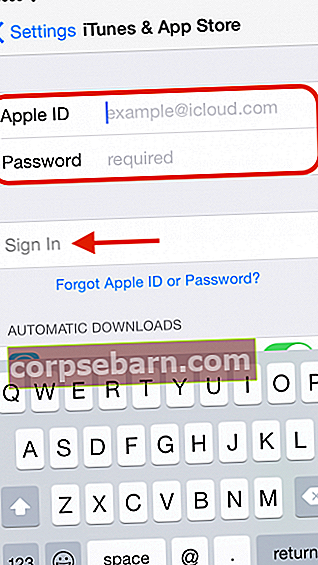
- Vėliau pasirodys toks pranešimas, koks pateiktas paveikslėlyje žemiau. Pasirinkite „Peržiūra“.

- Atlikite veiksmus, kol rasite atsiskaitymo informacijos ekraną, tada pasirinkite Nėra ir užpildykite atsiskaitymo adresą
- Ir ... sveikinu, jūs ką tik sukūrėte savo „Apple ID“